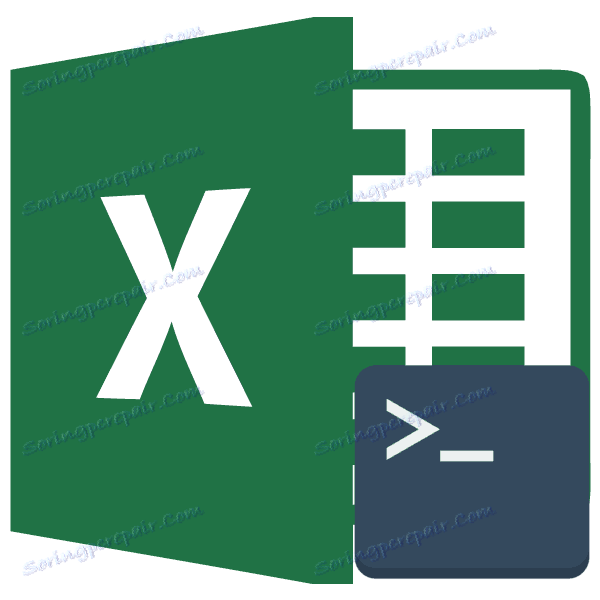Rješavanje problema s nestankom linije formule u programu Excel
Niz formula je jedan od glavnih elemenata programa Excel. Pomoću nje možete izračunati i urediti sadržaj ćelija. Osim toga, kada odaberete ćeliju u kojoj je samo vrijednost vidljiva, izračun će biti prikazan u traci s formulom, pomoću koje je ta vrijednost primljena. Ali ponekad ovaj element sučelja programa Excel nestaje. Pogledajmo zašto se to dogodi i što da radimo u ovoj situaciji.
sadržaj
Nestanak trake formule
Zapravo, linija formula može nestati iz dva glavna razloga: mijenjanje postavki aplikacija i pad programa. Istodobno, ovi su razlozi podijeljeni u specifičnije slučajeve.
Razlog 1: Promijenite postavke na vrpci
U većini slučajeva nestanak niza formula je zbog činjenice da je korisnik slučajno uklonio kvačicu odgovornu za njezin rad na vrpci. Otkrit ćemo kako ispraviti situaciju.
- Idite na karticu "Prikaz" . Na vrpci u okviru alata "Prikaži" pored parametra "Formula trake" označite okvir ako nije označen.
- Nakon ovih postupaka, formula se vraća na izvornu lokaciju. Ne morate ponovno pokrenuti program niti izvršavati nikakve dodatne radnje.


Uzrok 2: Postavljanje opcija programa Excel
Drugi razlog nestanka vrpce može biti njegovo deaktiviranje u Excelovim parametrima. U tom se slučaju može uključiti na isti način kao što je opisano gore, ali možete uključiti na isti način kao da je onemogućen, tj. Kroz odjeljak parametara. Dakle, korisnik ima izbor.
- Idite na karticu "Datoteka" . Kliknite stavku "Opcije" .
- U rezultirajućem prozoru mogućnosti programa Excel, prijeđite na "napredni" pod- odjeljak . U desnom dijelu prozora ovog pododjeljka tražimo grupu postavki "Zaslon" . Nasuprot stavci "Prikaži liniju formule" , označite okvir. Za razliku od prethodne metode, u ovom slučaju morate potvrditi promjenu postavki. Da biste to učinili, kliknite gumb "U redu" pri dnu prozora. Nakon toga, traka s formulama ponovno će se uključiti.

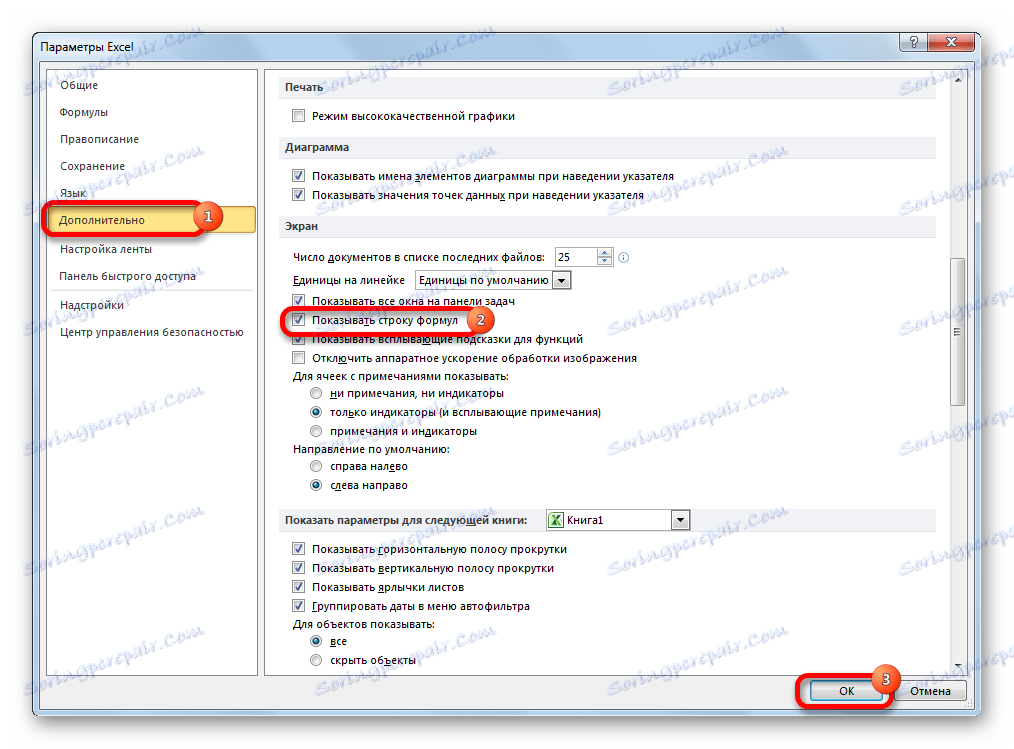
Uzrok 3: programska korupcija
Kao što možete vidjeti, ako je razlog bio u postavkama, onda je ispravljen vrlo jednostavno. Mnogo gore, kada je nestanak niza formula bio rezultat kvarova ili oštećenja samog programa, a gore navedene metode ne pomažu. U ovom slučaju, ima smisla izvršiti Excel postupak oporavka.
- Kliknite gumb Start i idite na upravljačku ploču .
- Zatim idite na odjeljak "Ukloni programe" .
- Nakon toga se pokreće prozor za deinstaliranje i izmjenu programa s potpunim popisom aplikacija instaliranih na računalu. Pronađite zapis "Microsoft Excel" , odaberite ga i kliknite gumb "Promijeni" , koji se nalazi na horizontalnoj ploči.
- Pokreće se prozor za promjenu paketa Microsoft Office. Postavite prekidač na položaj "Vraćanje" i kliknite gumb "Nastavi" .
- Nakon toga se izvodi postupak za vraćanje Microsoft Office programa, uključujući Excel. Nakon što završi, ne bi trebale postojati formule koje prikazuju niz.
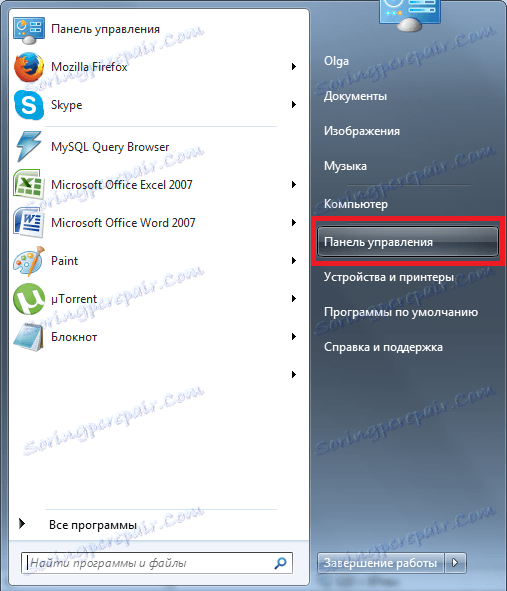
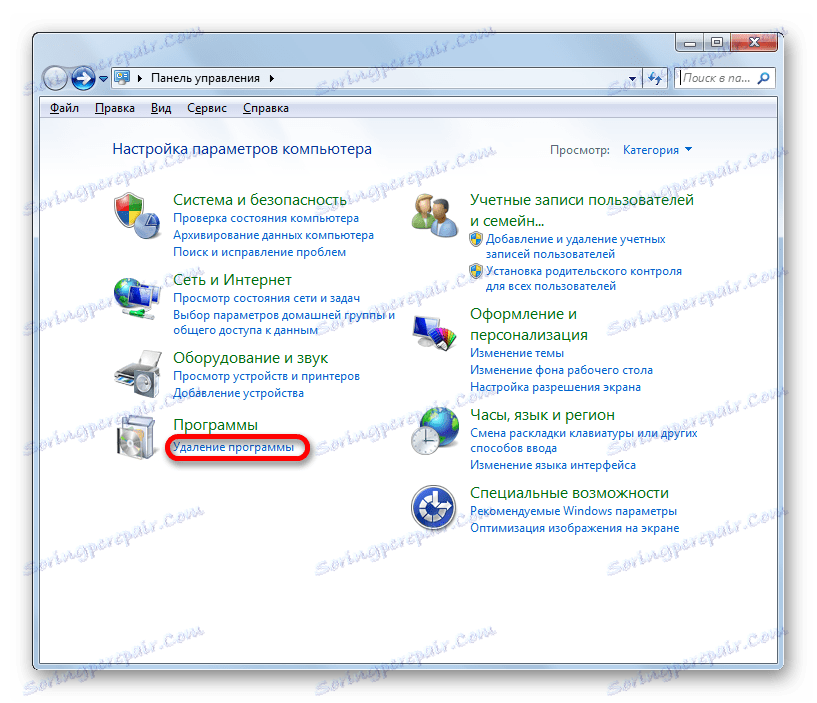

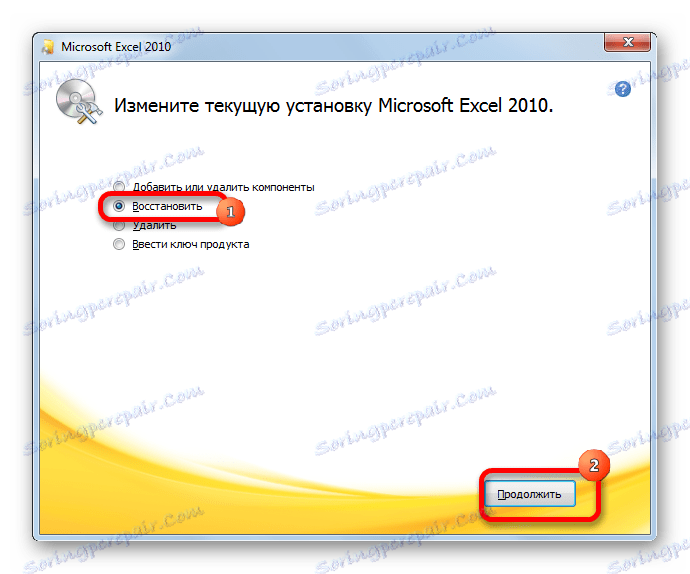
Kao što vidite, linija formule može nestati iz dva glavna razloga. Ako su pogrešne postavke (na vrpci ili u postavkama programa Excel), problem je riješen vrlo jednostavno i brzo. Ako je problem povezan s oštećenjem ili ozbiljnim neuspjehom u programu, morat ćete proći postupak oporavka.